电脑微信分身怎么操作
- 分类:硬件教程 发布时间: 2022年06月22日 15:01:15
有网友需要在电脑上登录不同的微信账号切换使用,需要用到微信分身的操作。不过正常来说电脑的微信只能登录一个账号,那么微信分身怎么操作呢?下面小编就教下大家电脑微信分身的操作方法。
工具/原料:
1、操作系统: windows 10
2、品牌型号:联想Thinkbook14笔记本电脑
3、软件版本:微信电脑版3.2.1.154
方法/步骤
1、在电脑桌面上,右键点击微信图标,在弹出菜单中选择“属性”。
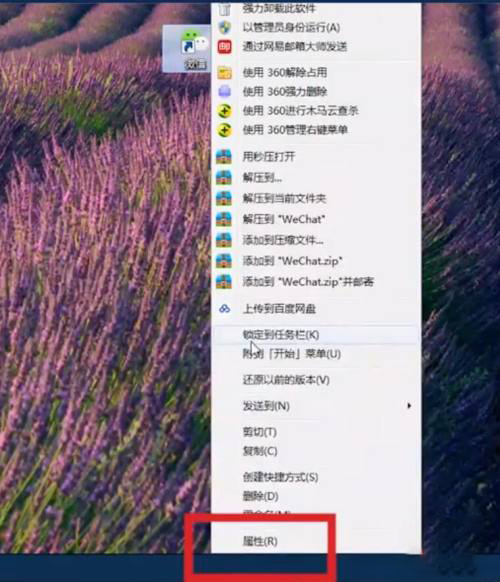
2、在微信属性窗口中,找到“目标”项,复制目标项文本框内的内容。
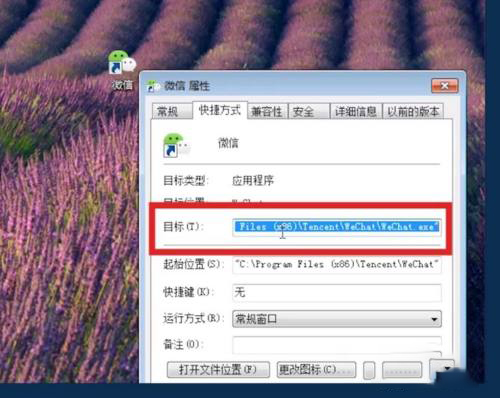
3、回到电脑桌面,然后在空白处单击右键,在弹出菜单中点击“新建”,点击“文本文档”,新建文本文档。
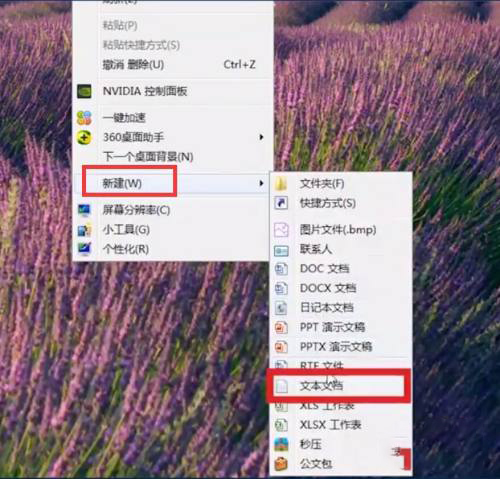
4、在新建文本文档窗口中粘贴刚才复制的目标文件内容,注意编辑修改的英文状态的双引号,同时想要同时打开几个微信,就复制几行。
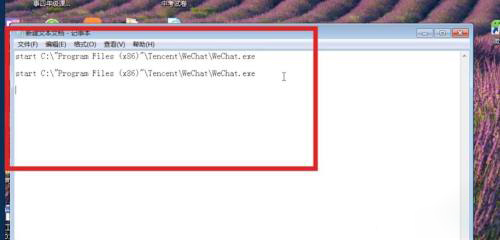
5、设置完成后,点击“文件”,点击“另存为”。
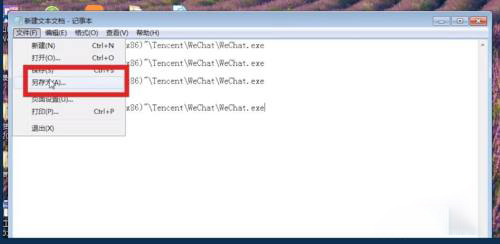
6、在另存为项目中选择桌面,保存类型选择“全部文件”,修改文件名并将后缀改为“.bat”,然后保存。
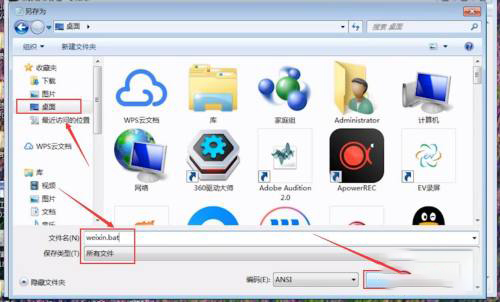
7、最后回到电脑桌面,找到刚才保存的文件图标,双击打开,就会发现出现了多个登录窗口,这样就可以登录多个微信了。
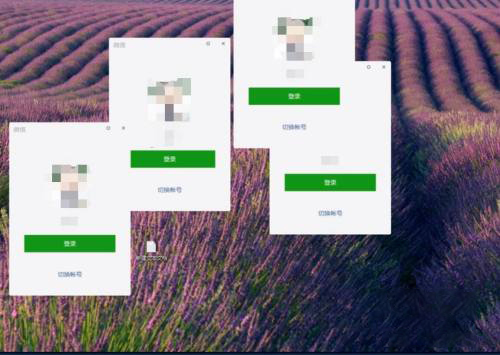
以上就是电脑微信分身的操作方法,希望能帮助到大家。
上一篇:软件数据恢复工具哪个好用
下一篇:返回列表
猜您喜欢
- 电脑重装系统失败进不去怎么办..2022/06/13
- 教你如何制作ppt课件2022/04/20
- 3050和3050ti显卡哪个好2021/12/28
- 教你小米无线鼠标怎么连接电脑..2021/08/09
- 电脑键盘图片字母位置怎么记..2022/06/17
- 机顶盒什么牌子比较好的详细介绍..2021/12/13
相关推荐
- 家里的wifi密码忘记了怎么办.. 2022-06-08
- rtx3080显卡什么水平 2022-03-24
- 酷睿i9排行榜推荐2021 2021-11-19
- windows mac双系统安装步骤图解.. 2022-03-11
- 3080ti显卡性能参数详情介绍.. 2022-03-24
- 小编教你笔记本电脑中的电脑系统怎么.. 2022-01-28


